Cara Memperlahankan Video Menggunakan Apl Terbaik Ini
Pergerakan perlahan adalah perkara yang mesti ada dalam penyuntingan video, sama ada anda sedang membuat filem berdurasi penuh atau ingin memukau rakan dan pengikut anda di media sosial. Ramai orang ingin tahu cara memperlahankan video menggunakan alat di tangan supaya mereka tidak menjadi yang pertama. Apabila video ditayangkan pada kelajuan gerakan perlahan, adalah lebih mudah untuk penonton memilih ciri minit. Juga, katakan anda tahu cara memperlahankan video. Dalam kes itu, anda mempunyai potensi untuk menambah berat emosi pada komposisi anda sebagai tambahan kepada suar teater yang mustahil untuk dihasilkan dengan sebarang kesan lain. Ini kerana memperlahankan video dilakukan dengan meningkatkan kadar bingkai video. Dengan itu, berikut adalah cara-caranya bagaimana untuk memperlahankan video.
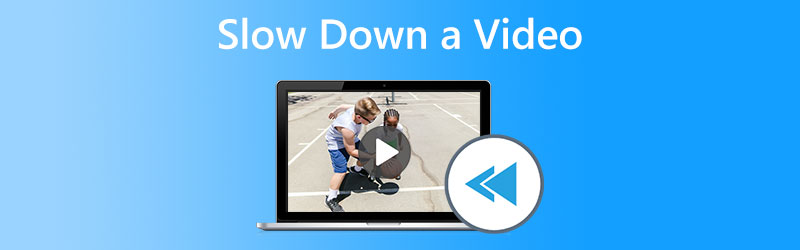

Bahagian 1. Mengapa Anda Perlu Memperlahankan Video?
Anda mungkin bertanya mengapa anda perlu memperlahankan video yang anda muat naik. Untuk menjawab soalan yang mungkin ada dalam fikiran anda, berikut ialah beberapa sebab mengapa anda perlu berbuat demikian.
1. Ia menambahkan unsur suspens.
Semasa penonton menjangkakan detik kemuncak aksi itu, penggunaan filem gerak perlahan boleh membantu meningkatkan rasa jangkaan mereka. Jika peristiwa itu berlaku pada rentak biasa, penonton tidak akan bermotivasi untuk memberi perhatian kepada filem seperti yang mereka akan lakukan jika ia membina ketegangan. Ia menyumbang kepada kepelbagaian kesan yang mungkin ada pada penonton apabila menonton video gerak perlahan.
2. Ia mendapat perhatian orang ramai.
Jangkaan mula berkembang apabila filem itu perlahan pada masa yang sesuai dan memecut di tempat lain. Katakan anda tahu cara memilih rentak filem gerak perlahan anda dengan berkesan. Dalam kes itu, anda mungkin menarik perhatian khalayak anda dan mengekalkannya untuk tempoh yang lebih lama sambil mereka menonton video.
3. Titik fokus video diserlahkan.
Anda boleh menukar rentak video dimainkan, membolehkan anda lebih menekankan bahagian tertentu pembentangan. Anda boleh membuat video menumpukan perhatian pada aspek video yang anda mahu penonton perhatikan pertama sekali dengan mengurangkan bilangan bingkai yang ditunjukkan setiap minit. Ia membantu menyerlahkan detik penting yang anda mahu penonton ambil semasa menonton filem.
Bahagian 2. Cara Memperlahankan Video pada Peranti Berbeza
1. Penukar Video Vidmore
Penukar Video Vidmore ialah program yang boleh mengurangkan kelajuan main balik video secara kekal. Keupayaan perisian ini untuk mempercepatkan atau memperlahankan video dengan cara yang mudah sangat membantu. Program ini bukan sahaja membenarkan anda menukar rentak video dimainkan, tetapi ia juga membolehkan anda memangkas, membalikkan, menggabungkan, mengedit dan membina kolaj daripada video. Ini boleh membantu anda menghasilkan versi filem yang lebih baik yang anda inginkan. Di samping itu, adalah mudah bagi mana-mana pengguna untuk menggunakan mana-mana alat yang disertakan dalam pakej perisian ini. Berikut ialah senarai tindakan yang anda perlukan untuk membuat perubahan yang anda inginkan.
Langkah 1: Untuk mula memuat turun fail ke komputer anda, klik pada ikon yang menyatakan Muat turun percuma. Selepas itu, anda akan mempunyai keupayaan untuk memperibadikan sistem anda dengan menambah aplikasi dan menyediakannya.
Langkah 2: Selepas memasang program, anda boleh mula menggunakannya dengan memilih Kotak alat pilihan daripada bar menu. Dan kemudian, tandakan Pengawal Kelajuan Video pilihan daripada senarai paparan. Anda boleh menukar klip video dan menambah atau mengalih keluar fail dengan mengklik Tambahan butang.
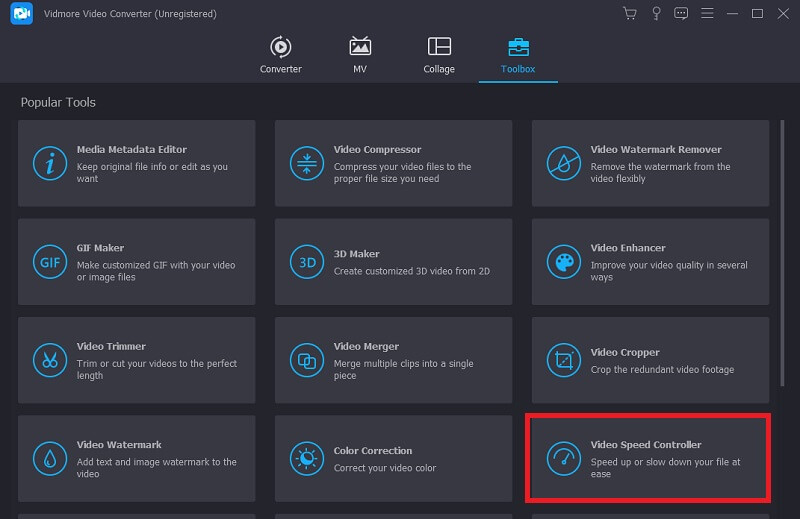
Anda boleh menukar kelajuan main dengan memilih kadar yang berbeza untuk video.
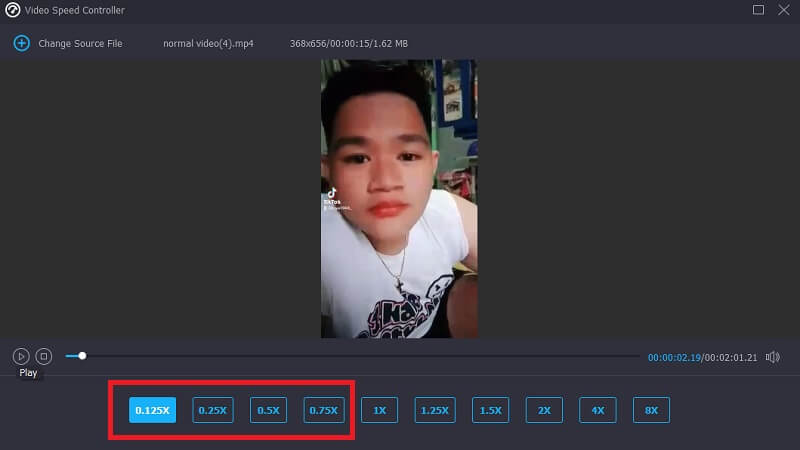
Langkah 3: Selepas melaraskan rentak klip video anda dimainkan, anda akan mempunyai pilihan untuk memilih format eksport, resolusi dan kualiti. Selepas itu, pilih tempat yang anda inginkan untuk menyimpan fail anda dengan mengklik butang Eksport butang.
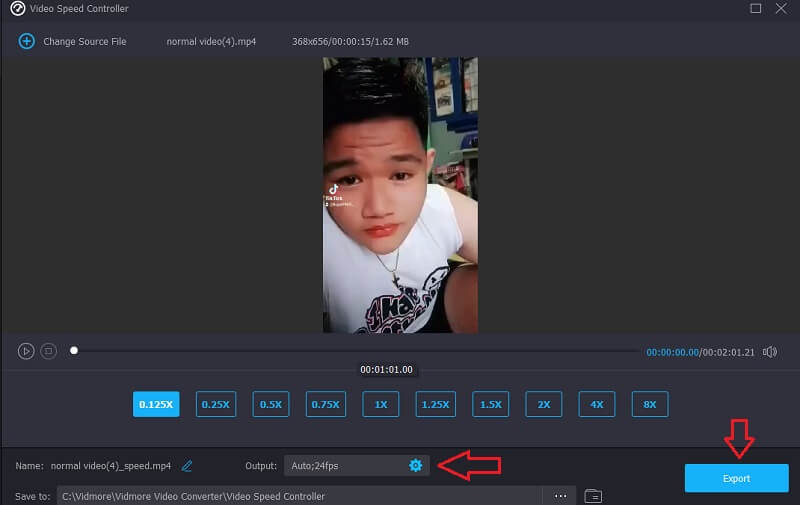
2. DalamVideo
InVideo ialah alat penyuntingan video penyemak imbas yang sesuai untuk semua jenis syarikat. Ia membolehkan pengguna mencipta dan berkongsi filem di tapak web dan platform media sosial. Berbeza dengan alat dalam talian terdahulu yang dijelaskan dalam siaran ini, menggunakan InVideo memerlukan anda terlebih dahulu memberikan alamat e-mel anda sebelum meneruskan. Aplikasi dalam talian ini menyediakan pelbagai susun atur yang boleh disesuaikan untuk video anda untuk dipilih. Keupayaan hebat program dalam talian ini berpotensi untuk meningkatkan kemahiran penyuntingan anda ke tahap profesional terlatih. Salah satu kelebihannya ialah keupayaan untuk memperlahankan video dengan cara yang mudah diakses.
Langkah 1: Untuk menerima akses, anda mesti mendaftar untuk akaun pada alat dalam talian. Langkah seterusnya ialah memilih templat yang akan anda gunakan untuk projek ini. Untuk memulakan proses muat naik, klik butang Muat naik butang di sudut kiri bawah skrin.
Langkah 2: Klik Kepantasan tab yang terletak di penjuru kanan sebelah atas antara muka dan kemudian seretnya ke bawah ke trek untuk mengubah suai kelajuan main klip video anda. Selain itu, anda boleh melaraskan kelajuan main klip video anda dengan menyeret Slider ke mana-mana arah.
Langkah 3: Apabila anda selesai mengedit, pergi ke Fail menu dan pilih Muat turun dan Kongsi.
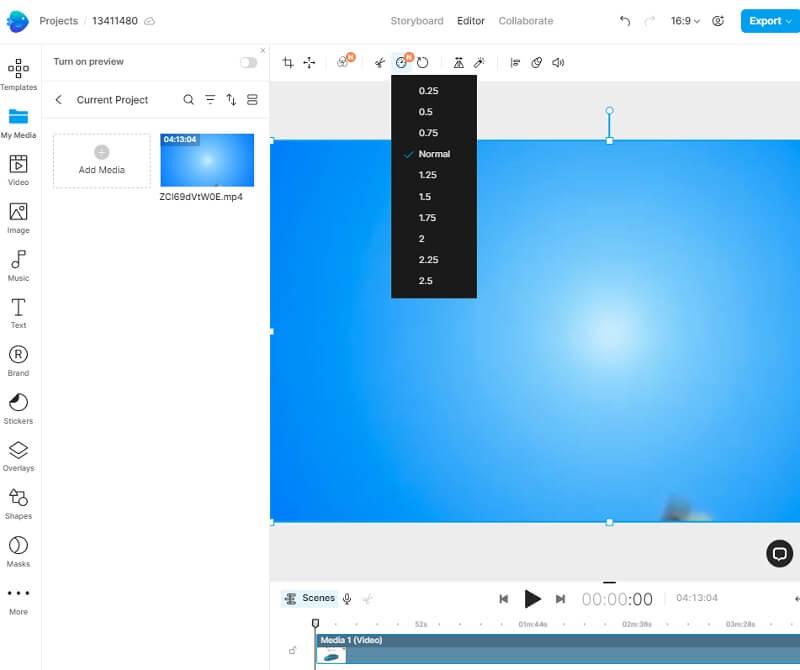
3. PowerDirector
PowerDirector mempunyai setiap alat yang diperlukan untuk pembuat filem selang masa profesional untuk melakukan tugas mereka dengan berkesan. Kerana betapa mudahnya, walaupun seseorang yang tidak mempunyai pengalaman terdahulu boleh melakukannya dengan baik. Dengan memberi pelajar akses kepada pelbagai templat pra-dibuat, ia berpotensi untuk menjadikan proses penyuntingan lebih mudah diurus untuk pemula. Untuk melancarkan peralihan mendadak antara kelajuan dipercepatkan dan standard video, anda mempunyai beberapa pilihan untuk dipilih.
Langkah 1: Untuk memulakan projek anda, beli PowerDirector. Langkah seterusnya ialah klik pada Projek baru pilihan, kemudian beri nama projek anda. Masukkan nama yang anda inginkan dalam medan yang ditetapkan, dan ia akan berkuat kuasa serta-merta. Anda juga boleh memilih nisbah aspek pilihan anda. Selepas membuat pelarasan ini, anda boleh mengakses pustaka media pada iPhone atau Android anda dan memilih klip yang anda ingin perlahankan.
Langkah 2: Kemudian pilih tab Media. Jika anda menekan butang Media butang, submenu akan muncul; yang Kepantasan pilihan akan berada di hujung kiri. Apabila anda mengkliknya, peluncur akan muncul supaya anda boleh menukar rentak bergantung pada beberapa perkara. Meluncur bar ke kiri memperlahankan tindakan. Kemudian, selepas anda berpuas hati dengan pengeditan anda, pilih Main untuk melihat video tersebut. Teruskan bermain dengan kelajuan dan perhatikan hasilnya sehingga anda menemui tetapan yang ideal.
Langkah 3: Selepas menggunakan kesan gerakan perlahan pada filem anda, anda boleh mengeksportnya dan berkongsinya dalam beberapa cara yang berbeza. Anda mempunyai pilihan untuk mencipta video dan menyimpannya pada telefon anda, yang kemudiannya akan memberi anda keupayaan untuk berkongsinya pada masa yang akan datang.
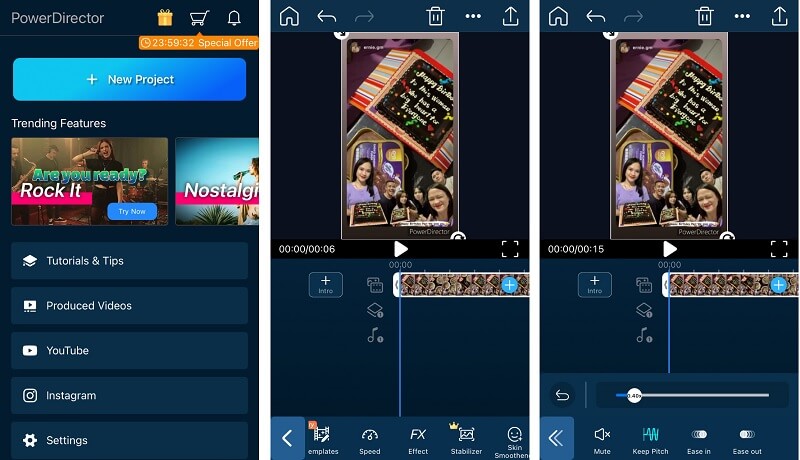
Bahagian 3. Soalan Lazim Mengenai Memperlahankan Video
Adakah saya kehilangan kualiti video jika saya memperlahankan video?
Tidak, kualiti filem anda tidak akan terjejas jika anda memainkannya pada kelajuan yang lebih perlahan. Sesetengah filem, atas sebab tertentu, menjadi sentuhan bergelora selepas mengurangkan kelajuan main video. Ini adalah kerana kualiti visual filem-filem ini sudah membosankan dan buruk sebelum anda membuat perubahan ini. Selain itu, katakan anda mempercepatkan kelajuan main balik klip video anda untuk memperlahankannya. Dalam kes itu, kadar bingkai akan dipotong separuh, mengakibatkan kelewatan dan pengurangan kualiti keseluruhan filem.
Adakah PowerDirector membenarkan main balik dipercepatkan?
Jawapannya adalah ya, dan prosedur mempercepatkan atau memperlahankan filem pada iPhone menggunakan PowerDirector agak serupa dengan melakukan sebaliknya. Untuk mempercepatkan video, anda hanya perlu menyeret bar ke kanan dan bukannya kiri. Itulah satu-satunya perubahan.
Bolehkah saya memperlahankan video tanpa menggunakan internet?
Jawapannya ya; terdapat perisian yang boleh berfungsi di luar talian. Sebagai contoh, anda boleh menggunakan Vidmore Video Converter sebagai salah satu alat luar talian ini. Ia adalah perisian yang direka untuk membetulkan dan mempertingkatkan video dalam pelbagai cara. Ia berfungsi dengan fungsi yang dimaksudkan, boleh dimuat turun secara percuma dan boleh digunakan oleh ramai orang.
Kesimpulan
Memperlahankan video menjadi lebih mudah dengan alatan dan apl yang dibentangkan dalam artikel ini. Muat turun Vidmore Video Converter untuk mengeluarkan potensi maksimum video anda. Program ini mempunyai keupayaan untuk meningkatkan video anda ke tahap yang baharu, dan ia melakukannya dalam lebih daripada satu cara. Apabila anda menggunakannya, anda hampir boleh memanggil diri anda editor profesional kerana semua keupayaan yang anda gunakan.



